Bozuk Outlook .ost ve .pst Veri Dosyaları Nasıl Onarılır
Yayınlanan: 2019-07-03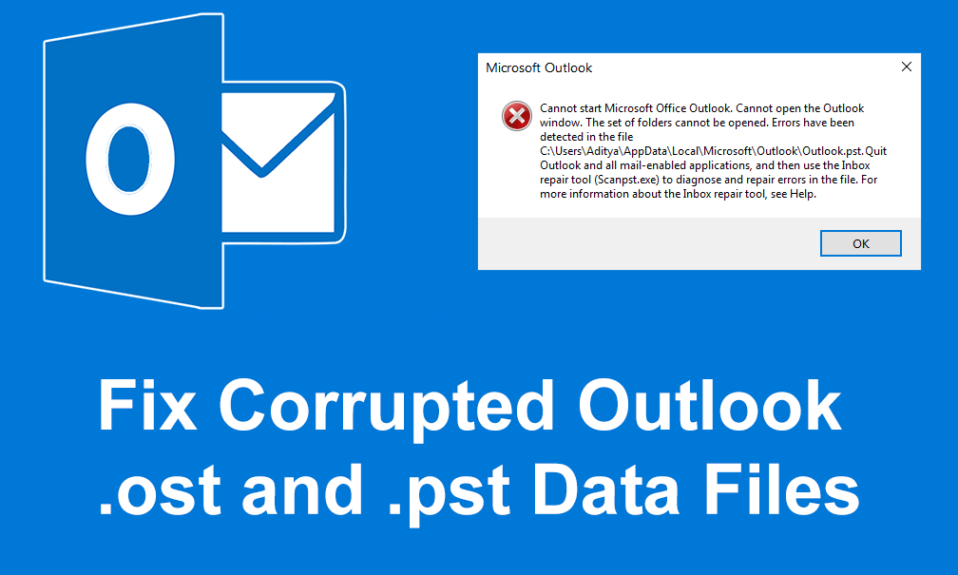
Bozuk Outlook .ost ve .pst Veri Dosyalarını Düzeltin: Microsoft, bir organizasyonu verimli bir şekilde çalıştırmak için gerekli tüm modülleri/uygulamaları içeren Microsoft Office adlı bir pakette gelen kendi Office uygulamalarına sahiptir. Örneğin, belgeler oluşturmak için Microsoft Word, sunumlar oluşturmak için Microsoft PowerPoint, Takvim, Etkinlik Yöneticisi vb. sağlamak için Microsoft Outlook kullanılır.
Microsoft Outlook, Microsoft Office altındaki en popüler uygulamalardan biridir. MS Windows ve MAC gibi çeşitli platformlar için çevrimdışı bir kişisel bilgi yöneticisi tasarımıdır. MS Outlook, bir e-posta uygulaması olarak çalışmak üzere tasarlanmıştır. Ayrıca takvim, görev yöneticisi, etkinlik yöneticisi, dergiler, web'de gezinme vb. gibi pek çok başka özelliği de vardır. Birden çok dosya ve belgeyi birden çok kullanıcıyla paylaşmak için de kullanılabilir.
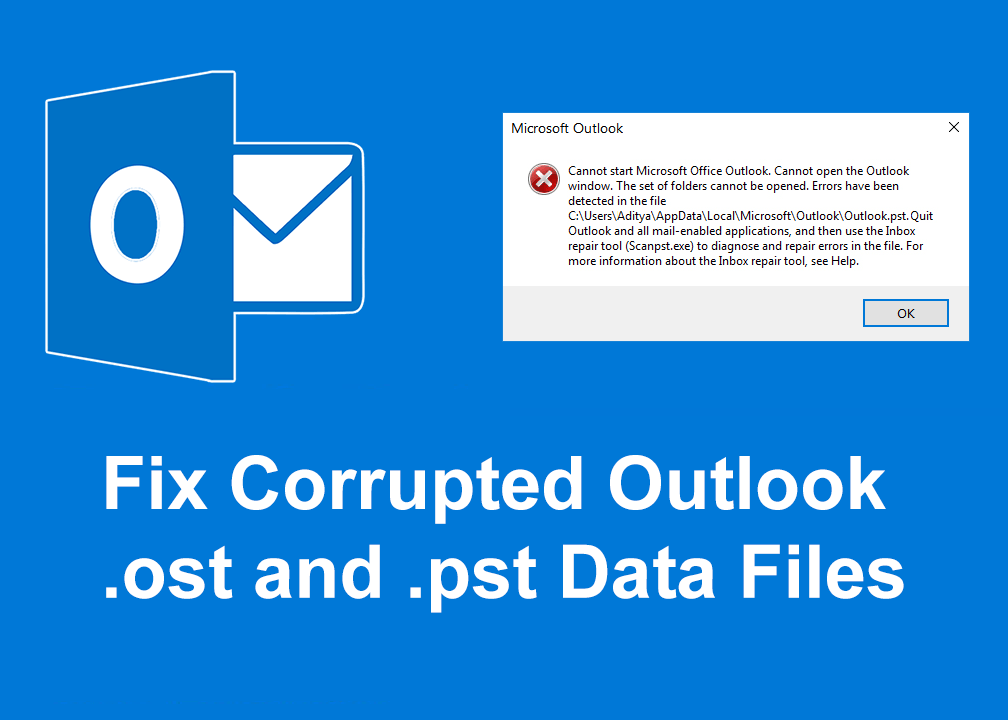
MS Outlook, tüm e-postaların, kişilerin, takvimlerin, dergilerin vb. kopyasını saklar. Yukarıdaki tüm veriler, çevrimdışı erişim için hesap türüne bağlı olarak OST ve PST olmak üzere iki dosya biçiminde kaydedilir.
OST dosyaları: OST, MS Outlook'ta çevrimdışı bir klasördür. Bu dosyalar, Outlook verilerini çevrimdışı modda kaydetmeyi sağlar ve İnternet'e bağlanıldığında otomatik olarak eşitlenebilir. Kaydedilen tüm çevrimdışı veriler MS Exchange sunucusunda saklanır. Bu özellik, kullanıcının çevrimdışı modda e-postaları okumasını, silmesini, oluşturmasını ve hatta yanıt göndermesini sağlar.
PST dosyaları: Kişisel Depolama Tablosu olarak da bilinen PST dosyaları, kişisel veya çevrimiçi bir depolama klasörüdür. Veriler, değişim sunucusu (OST dosyalarının kayıtlı verilerinin depolandığı yer) dışındaki sunucularda ve kullanıcıların sabit diskinde depolanır. IMAP ve HTTP, PST dosya klasörlerini kullanır. Böylece gönderilen, alınan veya bunlara eklenen tüm e-postalar PST formatında saklanır. Yerel olarak depolanan tüm e-postalar, dergiler, takvimler ve kişiler de .pst biçiminde kaydedilir.
PST ve OST dosyaları çok büyük. Bu dosyalar uzun yıllar boyunca e-postalar, kişiler, randevular vb. biriktirebilir. İlk günlerde PST/OST dosyaları 2 GB boyutuyla sınırlıydı, ancak bu günlerde birçok terabayta büyüyebilirler. Bu dosyaların boyutu büyüdükçe, belirli bir zaman aralığında çeşitli sorunlara neden olabilirler. Ortaya çıkan sorunlar şunlar olabilir:
- Dosyalar çalışmayı durdurabilir
- Arama veya indeksleme probleminiz olacak
- Dosyalar zarar görebilir, bozulabilir veya kaybolabilir
Yukarıdaki tüm sorunları çözmek için, Outlook'un tüm masaüstü sürümlerinde, .ost ve .pst dosyalarıyla ilgili sorunları gidermek ve gidermek için Microsoft Outlook Dizin Onarım Aracı adlı bir onarım aracı sağlanmıştır. Dizin Onarım Aracı, Office yükleme dizininde bulunur.
İçindekiler
- Bozuk Outlook .ost ve .pst Veri Dosyalarını Düzeltin
- Yöntem 1 – Bozuk Çevrimdışı Outlook Veri Dosyasını Onar (.OST Dosyası)
- Yöntem 2 – Bozuk Çevrimiçi Outlook Veri Dosyasını Onar (.PST Dosyası)
Bozuk Outlook .ost ve .pst Veri Dosyalarını Düzeltin
Bozuk görünüm veri dosyalarını düzeltmek için: .ost dosyaları ve .pst dosyaları ve gelen kutusundaki eksik öğeleri kurtarmak için aşağıdaki adımları izleyin :
Yöntem 1 – Bozuk Çevrimdışı Outlook Veri Dosyasını Onar (.OST Dosyası)
.ost dosyalarıyla ilgili sorunları düzeltmek için önce e-posta uygulamasını kapatın ve ardından aşağıdaki adımları izleyin:
1. Windows Arama'da Denetim Masası'nı arayın ve ardından arama sonucuna tıklayın.
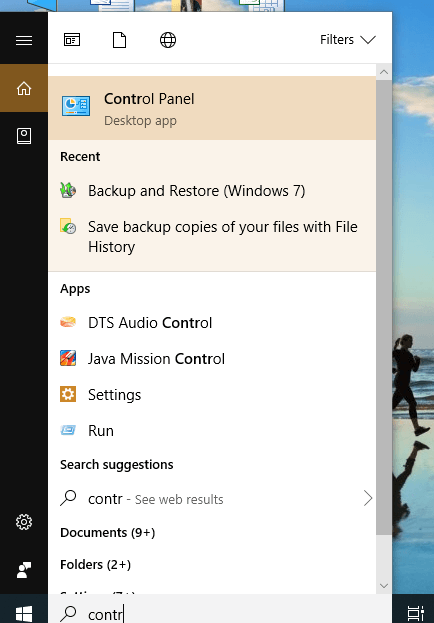
2. Denetim Masası altındaki Kullanıcı Hesapları'na tıklayın.
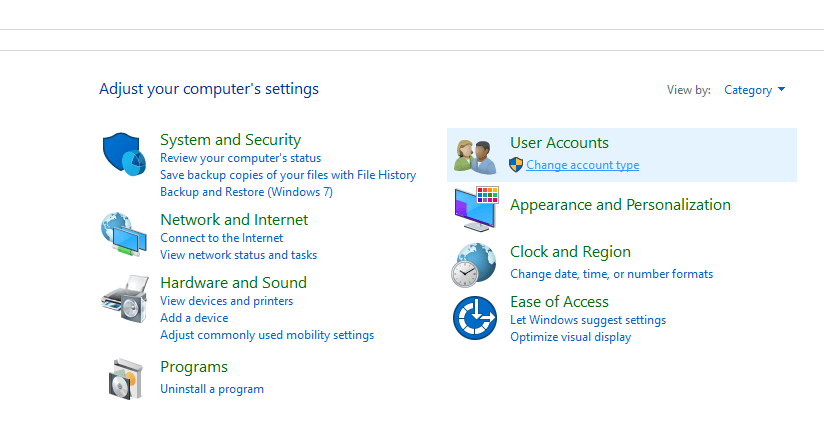
3. Ardından, Posta'ya tıklayın .
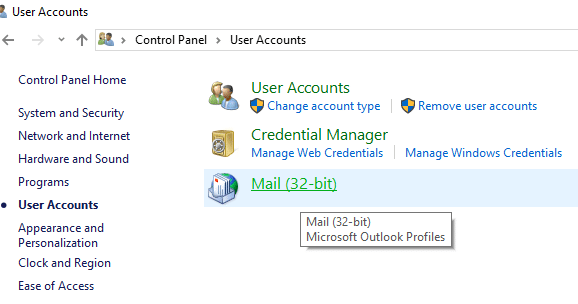
4.“Mail”e tıkladıktan sonra, eklenmiş bir profiliniz yoksa, aşağıdaki kutu görünecektir. (Zaten eklenmiş bir profiliniz varsa, 6. adıma geçin).
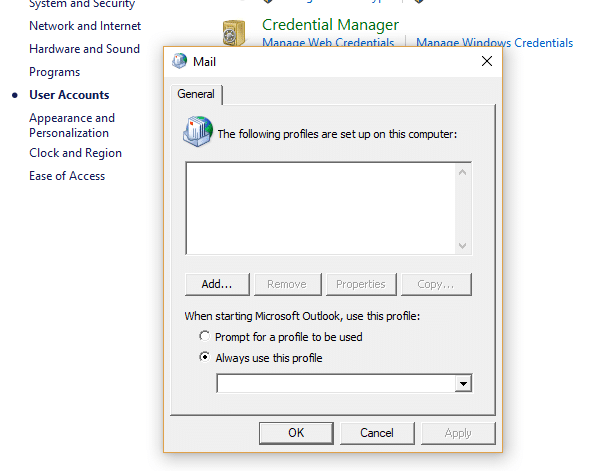
5. Ekle Düğmesine tıklayın ve Profil ekleyin. Herhangi bir profil eklemek istemiyorsanız, Tamam'ı tıklamanız yeterlidir. Outlook, varsayılan profil olarak oluşturulacaktır.
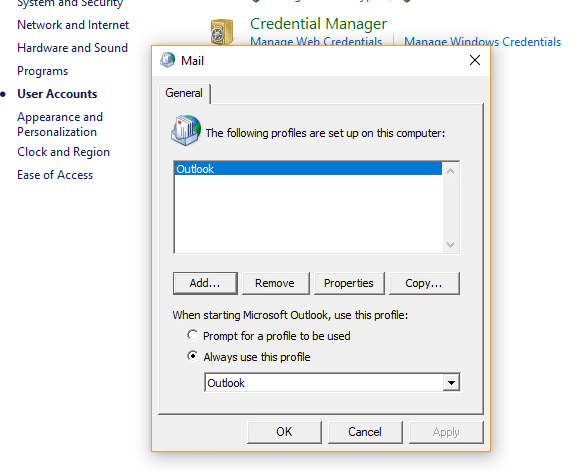
6. Zaten eklenmiş bir profiliniz varsa, “ Mail Kurulumu – Outlook ” altında “ Profilleri göster ”e tıklayın.
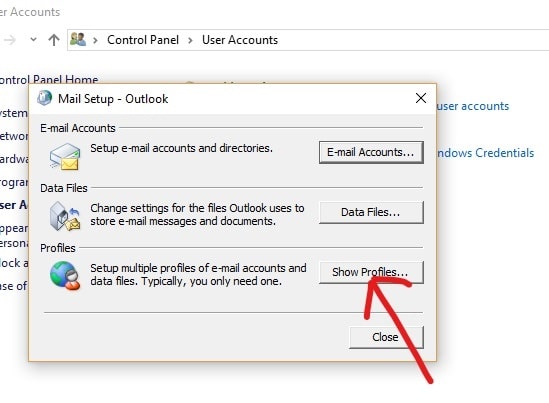
7. Mevcut tüm profiller görünecektir.
Not: Burada yalnızca bir varsayılan profil “Outlook” mevcuttur)
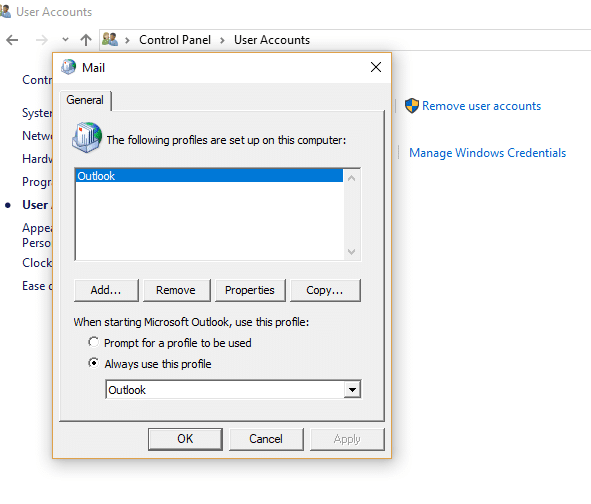
8. Mevcut profillerden düzeltmek istediğiniz profili seçin .
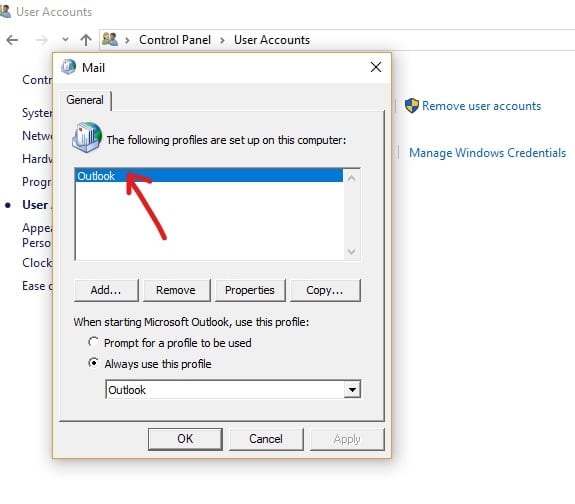
9. Ardından Özellikler düğmesine tıklayın.
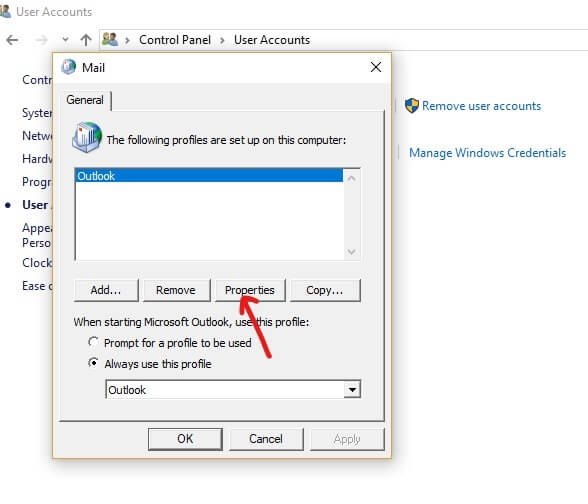
10.Sonra, E-posta Hesapları düğmesine tıklayın.
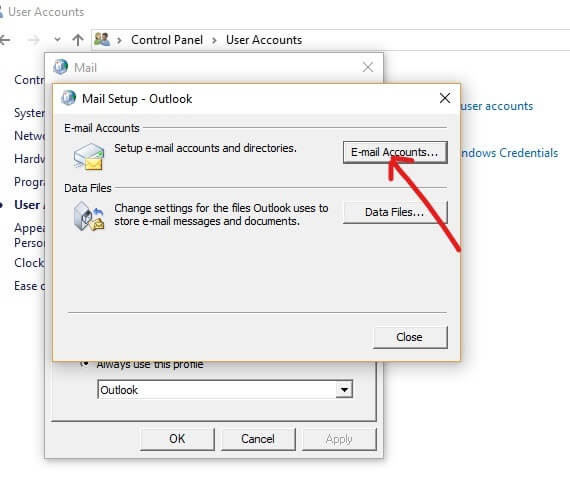

11.Şimdi Hesap Ayarları altında Veri Dosyaları sekmesine tıklayın.
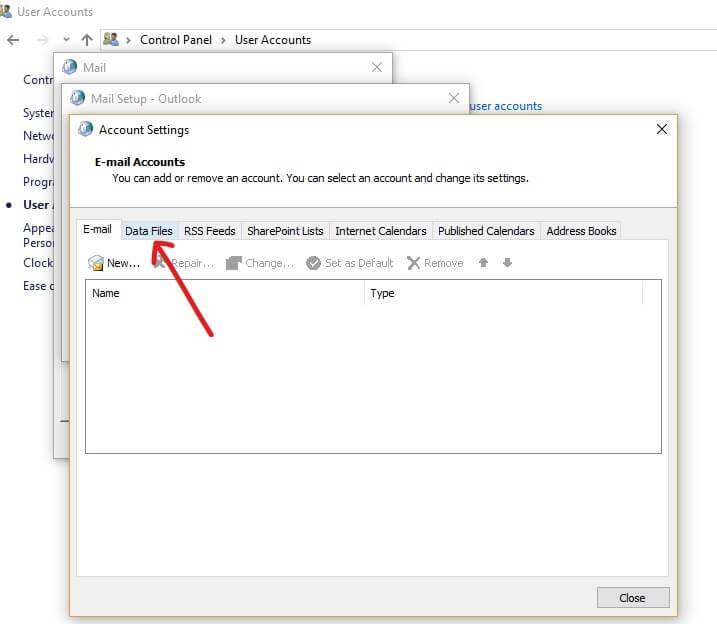
12. Mevcut hesaplardan bozuk hesabı seçin .
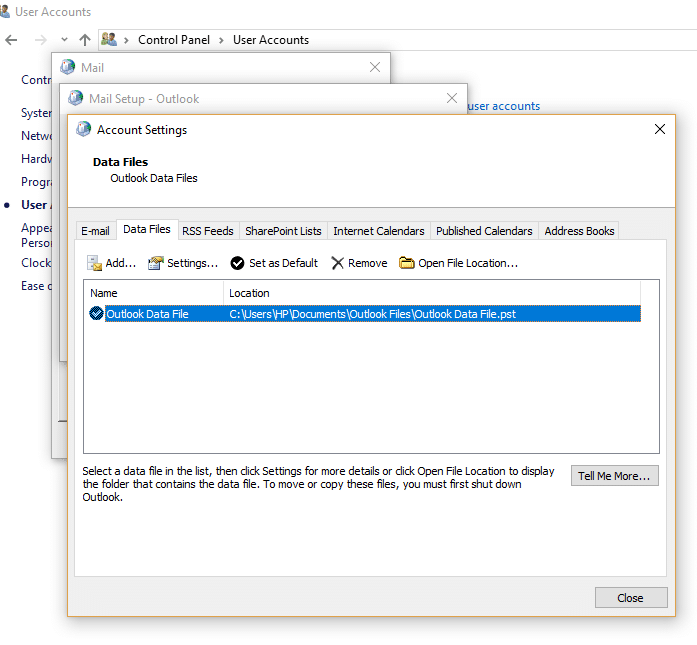
13.Dosya Konumunu Aç düğmesini tıklayın.
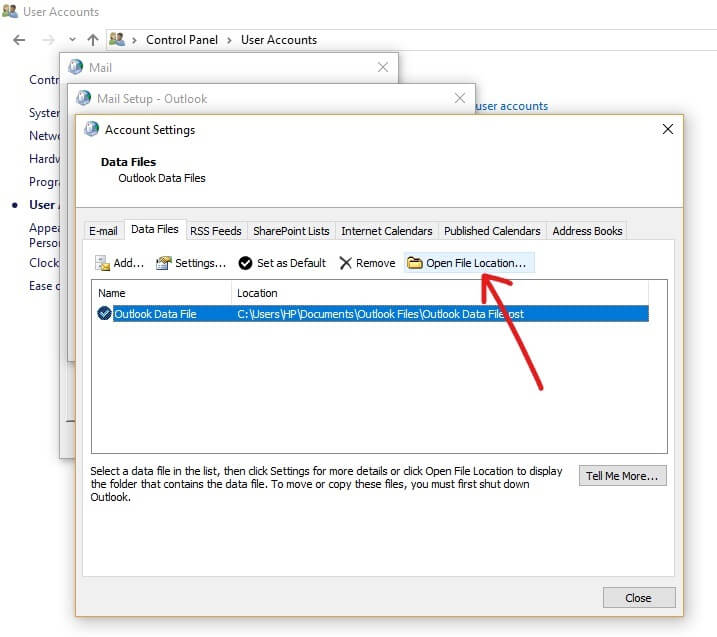
14.“ Hesap ayarları ”, “ Posta Kurulumu ” ve “ Posta ” için kapat düğmesine tıklayın.
15.Sorunlu hesap için .ost dosyasına sağ tıklayın ve Sil düğmesine tıklayın.
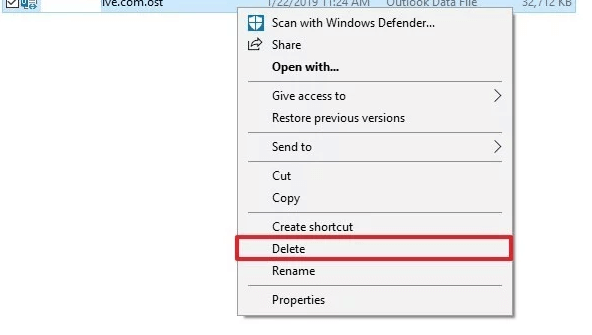
16.Yukarıdaki tüm adımlar tamamlandıktan sonra, Outlook'un masaüstü sürümünü yeniden açın ve onarmak istediğiniz hesap için .ost dosyasını yeniden oluşturun.
Bu, Bozuk Outlook Veri Dosyalarını (.OST) başarıyla Düzeltecek ve herhangi bir sorun olmadan Microsoft Outlook'a erişebileceksiniz.
Yöntem 2 – Bozuk Çevrimiçi Outlook Veri Dosyasını Onar (.PST Dosyası)
.pst dosyalarıyla ilgili sorunları gidermek için önce Outlook uygulamasını kapatın ve ardından aşağıdaki adımları izleyin:
1. Windows tuşu + R'yi kullanarak Çalıştır penceresini açın.
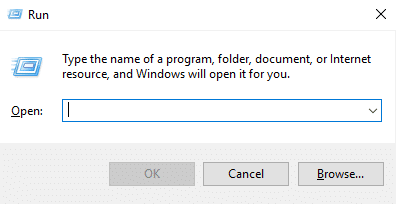
2. Aşağıdaki yolu yazın ve Tamam'a tıklayın.
C:\Program Dosyaları (x86)\Microsoft Office\root\Office16
Önemli Not: Yukarıdaki yol Office 2016, Office 2019 ve Office 365 için geçerlidir. Outlook 2013'e sahipseniz, yukarıdaki yol yerine şunu kullanın: C:\Program Files (x86)\Microsoft Office\Office15. Outlook 2010 için Office15'i Office14 olarak değiştirin ve Outlook 2007 için Office15'i yoldan Office13 olarak değiştirin.
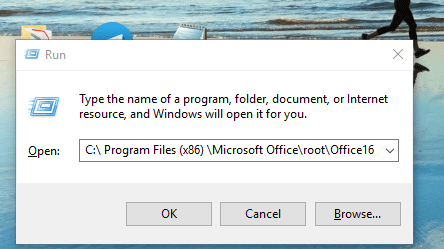
3. Tamam düğmesine tıklayın.
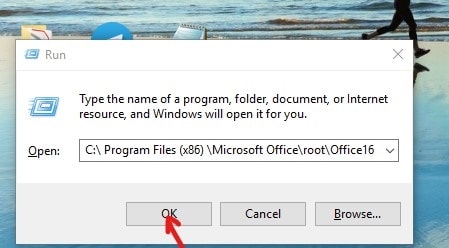
4. Microsoft Outlook Gelen Kutusu Onarım deneyimini açmak için SCANPST dosyasına çift tıklayın.
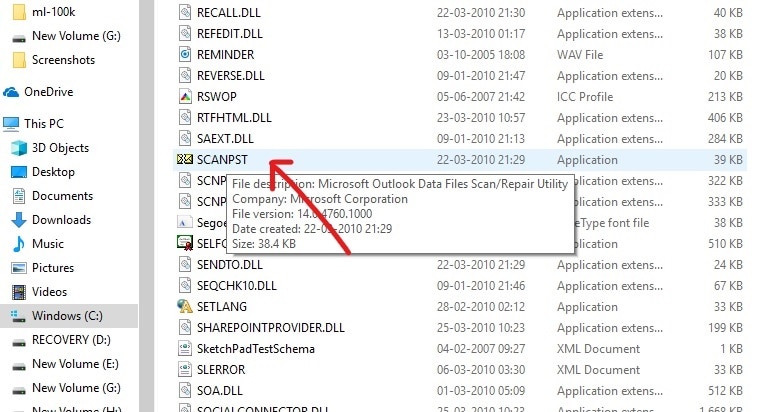
5. Aşağıdaki kutu açılacaktır.
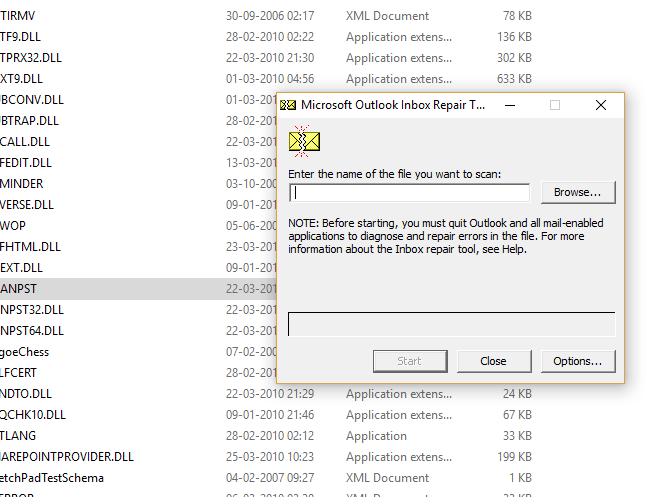
6. Microsoft Outlook Gelen Kutusu Onarım Aracı altındaki Gözat düğmesine tıklayın .
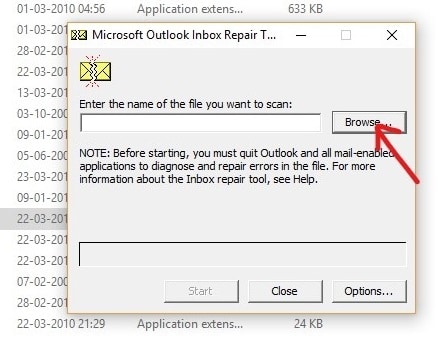
7. Onarmak istediğiniz .pst dosyasını bulun.
8.Ardından Aç düğmesine tıklayın.
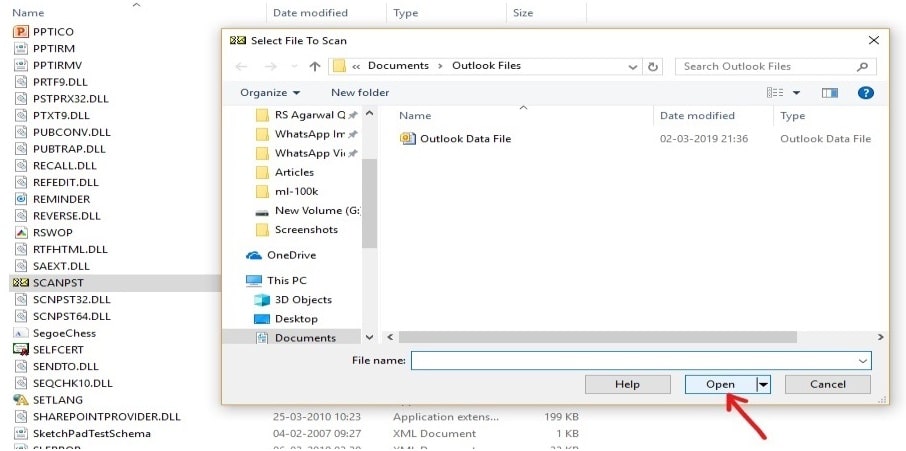
9.Seçilen dosya Microsoft Outlook Gelen Kutusu Onarım aracında açılacaktır .
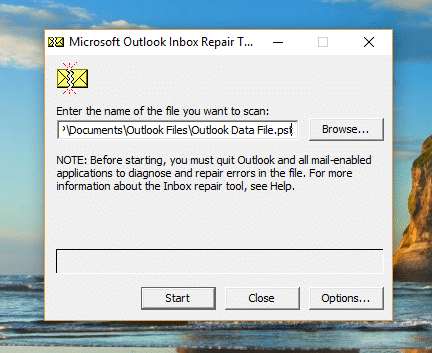
10.Seçim dosyası yüklendikten sonra Başlat Düğmesine tıklayın.
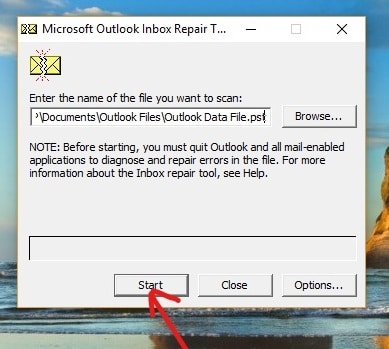
11.Seçilen dosyanın tarandığını gösteren aşağıdaki kutu görünecektir.
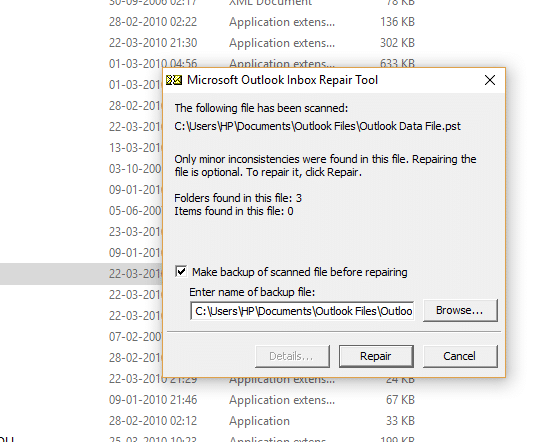
12. İşaretli değilse, “ Onarmadan önce taranan dosyanın yedeğini al” seçeneğini işaretleyin.
13..PST dosyası tarandıktan sonra Onar düğmesine tıklayın.
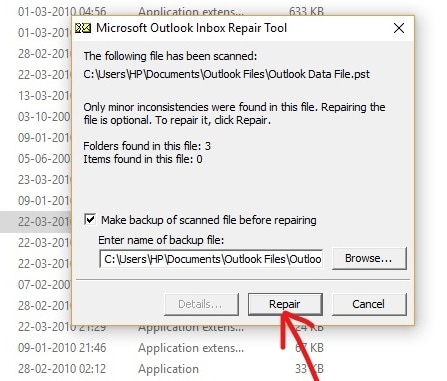
14.Onarım tamamlandıktan sonra, kalan hataların olup olmadığını kontrol etmek için programdaki istatistiklere bakın. Varsa, Hata kalmayana kadar Onarmayı tekrar tekrar çalıştırmaya devam edin.
Not: Başlangıçta onarım yavaş olacaktır, ancak hata başlar başlamaz işlem hızlanacaktır.
15.Yukarıdaki adımları tamamladıktan sonra, Microsoft Outlook Gelen Kutusu Onarım aracı daha önce seçtiğiniz .pst dosyasını onaracaktır . Onarım tamamlandığında, artık Outlook'u başlatabilirsiniz ve hesapla ilgili sorununuz şimdiye kadar çözülmüş olmalıdır.
Bu nedenle, yukarıdaki işlemi adım adım dikkatlice izleyerek, bozuk Outlook veri dosyalarını .ost biçiminde veya .pst biçiminde kolayca düzeltebilirsiniz.
Tavsiye edilen:
- Harici Sabit Disk Görünmüyor veya Tanınmıyor mu? İşte nasıl düzeltileceği!
- Web Tarayıcıyı Her Zaman Varsayılan Olarak Özel Tarama Modunda Başlatın
- Windows 10'da ADB (Android Hata Ayıklama Köprüsü) Nasıl Kurulur
- Windows 10'da XAMPP'yi Kurun ve Yapılandırın
Umarım bu makale yardımcı olmuştur ve artık Bozuk Outlook .ost ve .pst Veri Dosyalarını düzeltebilirsiniz , ancak bu eğitimle ilgili hâlâ sorularınız varsa, bunları yorum bölümünde sormaktan çekinmeyin.
